以下步骤均是在本地电脑测试,若两台电脑通信,则修改相应环境变量和Jive中的Change Tango Host,即可;
基本配置
1.第一步
首先安装好jre-8u121和MySQL,安装MySQL时最好断网;
2. 第二步
运行TangoSetup-9.2.2_win64,安装结束后,勾选Edit MySQL user/password,密码设为空
3. 第三步
环境变量,系统变量中新建变量:TANGO_HOST值:计算机名称:10000。(例如::DESKTOP-38TGFS9:10000,或localhost:10000)(如果不行的话改成20000)
系统变量的Path中添加Tango的路径:D:\Program Files\tango\bin和mySql路径C:\Program Files\MySQL\MySQL Server 5.7\bin
系统变量中新建变量: MYSQL_USER 值:root
系统变量中新建变量: MYSQL_PASSWORD 值:mysql的密码
4. 第四步
用dos切换到D:\Program Files\tango\share\tango\db,运行create_db.bat,输入mysql密码(弹出waring:using a password on the command line interface can be insecure可忽略)
切换到D:\Program Files\tango\bin,运行start-db.bat,出现:
main(): arrived
main(): export DataBase as named servant (name=database)
Ready to accept request
保持start-db.bat开启,不要关闭
Tango Host配置
从http://nssm.cc/下载NSSM 。
将文件解压缩到方便的位置。建议将正确的(32位或64位)版本复制到Tango bin文件夹中%TANGO_ROOT%\bin\。(注意杀毒软件的拦截)
以管理员身份打开命令行。
将当前路径更改为nssm的解压缩或复制位置,例如。cd“%TANGO_ROOT%\ bin\win64”。
输入:nssm install service_name,弹出一个界面

Application Path:要注册为服务的程序的路径
Startup directory:要注册为服务的程序所在的文件夹
Arguments:启动参数
在“应用程序”选项卡中,提供以下信息(如果安装路径不同,则进行调整)

Arguments:2 -ORBendPoint giop:tcp::10000
Service name:Tango-DataBaseds
注意:下面也设置完成后统一点Install service
在“环境”选项卡中,为变量提供用于访问MySQL的凭据,例如:

输入:
MYSQL_USER=root
MYSQL_PASSWORD=ll623464
单击安装服务。
此处,注意杀毒软件进行拦截。
调用nssm.exe启动Tango-DataBaseds以启动服务:nssm.exe start Tango-DataBaseds。
或者window+R输入“services.msc”,在“服务”中启动刚才安装的“Tango-DataBaseds”服务。

Device Servers配置
以下为本机测试,可不进行:
复制TangoTest.exe到C:\DeviceServers\bin(自行创建)
在Astor的菜单栏里command中点击add host,填入本机计算机名称和路径C:\DeviceServers\bin。

切换到bin目录:cd “%TANGO_ROOT%\bin” 并运行:nssm.exe install Tango-Starter,argument:填入本机计算机名,Service name输入Tango-Starter

在环境变量里设置的TANGO_HOST=DESKTOP-38TGFS9:10000或(localhost:10000)(和环境变量统一就行)

点击 Install service
运行 nssm.exe start Tango-Starter(或者运行services.msc在服务中启动)
过一会,可在Astor中看到一个数据库和一台系统。绿色表示成功。(若失败,打开services.msc找到创建的Tango-Starter服务重新启动)

启动TangoTest 设备服务
双击

点击Start new
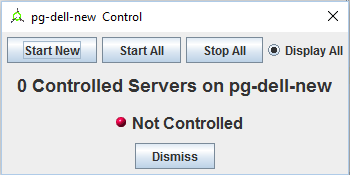
选择TangoTest/test

点击Start Server.选择Yes和Level 1

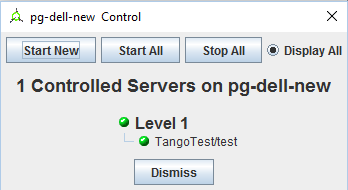
测试是否一切正常。使用“ 开始”菜单运行Jive或在命令行中调用 “%TANGO_ROOT%\ bin \ start-jive.bat”。
参考
https://tango-controls.readthedocs.io/en/latest/installation/tango-on-windows.html#
32位Tango安装顺序
jre-8u311-windows-i586
VS2013
python-3.4.0x86.msi
mysql-5.7.17.msi
TangoSetup-8.1.2b_win32
错误故障

在Tango Host配置中NSSM输入有误,特别注意:Arguments,可删除服务后重新注册:cmd管理员运行,sc delete Tango-DataBaseds;sc delete Tango-Starter,删除后,在服务中找到点击停止,服务就会删除;
mysql 不是内部或外部命令 也不是可运行的程序
选择Mysql安装的目录,在Mysql安装的目录中找到bin目录,把此路径复制到Path中,并重新打开cmd;
windows找不到文件%windir%\system32\xyxtempropertiesproerction.exe
误删了系统环境变量,系统环境变量中的两项可能有问题变量“windir”和“Path” ,尤其可能已经误删除了。此时已经从资源管理器的“系统”打不开“高级系统设置",需要从目录里打开,位于“C:\Windows\System32\SystemPropertiesAdvanced.exe”双击即可。打开后只要删除,重新建立两项环境变量;实际尝试把Path删掉再加上,有效;

应该是数据库的问题,但是找不到解决办法,卸载重新安装;
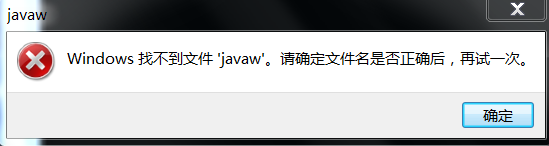
将D:\Program Files\Java\jre1.8.0_121\bin添加到环境变量Pah;
若此处显示为灰色,表示停止服务;


在环境变量中将TANGO_HOST的localhost:20000改为计算机名:20000;